Konverter DVD til MP4 - 10 Bedste måder at konvertere / Rip DVD til MP4
"Når jeg forsøger at konvertere DVD til MP4, er der en fejlmeddelelse for DRM-beskyttelse og regionsbegrænsning. Hvad skal jeg gøre?"
DVD var en universel underholdningsbærer i en global sammenhæng. Men med tiden, har DVD mistet sine fordele. Det er et godt valg at konvertere DVD'er til et digitalt videoformat, såsom MP4.
Sådan konverteres DVD til MP4? Hvis du har det samme problem, kan du ikke gå glip af denne artikel. Bare lær mere om 10s bedste løsninger, som du kan bruge til at konvertere DVD til MP4 inden for få klik, du kan finde de gratis løsninger såvel som de betalte.
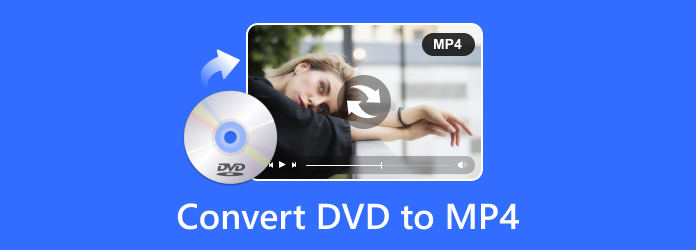
Del 1. Bedste metode til at konvertere enhver DVD / VOB til MP4
Tipard DVD Ripper er en alsidig DVD til MP4-konverter, der giver dig mulighed for at rippe DVD'er ved en højere hastighed, mens du bevarer den originale kvalitet. Du kan vælge hvert videokapitel på din DVD-disk og konvertere DVD-videoen til MP4 separat. Du kan også konvertere din DVD til mange andre populære og sjældne videoformater, der passer til mange digitale enheder, som du uundgåeligt har brug for.
- 1. Konverter DVD'er til MP4, mens du fjerner din personlige krypteringsbeskyttelse.
- 2. Konverter DVD'er til MP4, mens du redigerer video-, lyd- og undertekstsporene.
- 3. Forudindstillet MP4-format med detaljerede justeringer, såsom billedhastighed, bitrate osv.
- 4. Hurtig konvertering fra ISO-billede til MP4 er også tilgængelig.
Indlæs DVD-disk / mappe / IFO-filer
Klik på knappen Indlæs disk knappen for at indlæse DVD-disken i programmet. Derefter kan du vælge "Load DVD Disc", Indlæs DVD ISO or Indlæs DVD-mappe fra drop down listen.

Vælg det ønskede MP4 format
Når du skal gemme DVD-film til MP4 til din computer, behøver du kun at vælge MP4-format. Hvis du skal konvertere DVD til MP4 til andre enheder, kan du vælge det optimale format for enheden.

Konverter DVD til MP4 filer
Derefter kan du klikke på Rip alle knappen for at konvertere DVD til MP4. Men før du ripper DVD-filerne, kan du også klippe eller redigere videoerne med flere fremragende funktioner.

Del 2. 5 gratis metoder til at konvertere DVD til MP4
1. Håndbremse
Håndbremse er en gratis metode til at konvertere DVD'er til MP4. Men hvis dine DVD'er har krypteringsbeskyttelse, skal du tilføje tilsvarende plug-ins til denne DVD til MP4-konverter for at fjerne beskyttelsen.
Åbn håndbremsen og vælg din DVD fra venstre side.
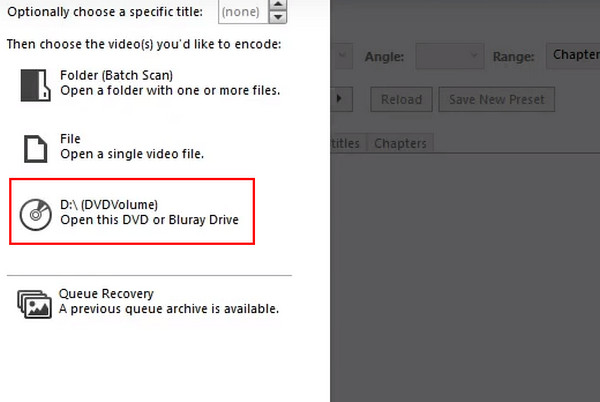
Du skal vælge MP4 i afsnittet Format. Klik derefter på Start Kodning knappen for at kopiere en DVD til MP4 med håndbremse.
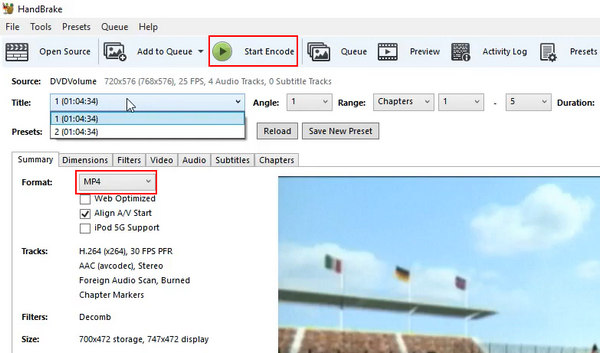
2. VLC Media Player
VLC Media Player er en anden gratis DVD til MP4-konverter. Selvom den ofte fungerer som en kraftfuld afspiller, kan den også nemt konvertere DVD til MP4 på Mac og Windows.
Du bør være opmærksom på, hvordan du ripper MP4 fra DVD på VLC, fordi det ikke er let at starte det. Klik på Medier knappen i øverste venstre hjørne og derefter Konverter / Gem .
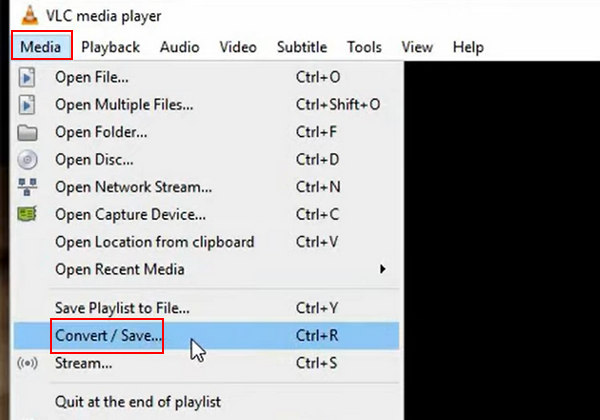
Du skal klikke på Disc knappen på den øverste menulinje. Derefter genkender den din DVD-disk. Du kan klikke på Konverter / Gem knappen for at fortsætte.
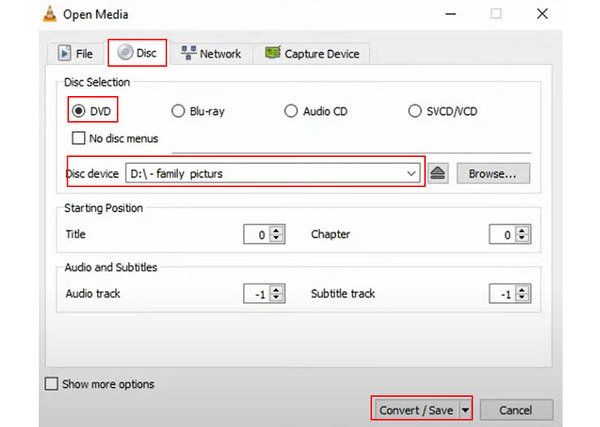
Nu er du i det sidste trin. Vælg MP4 og vælg en filplacering for den kommende MP4-fil. Klik derefter på Starten knappen for at konvertere DVD til MP4.
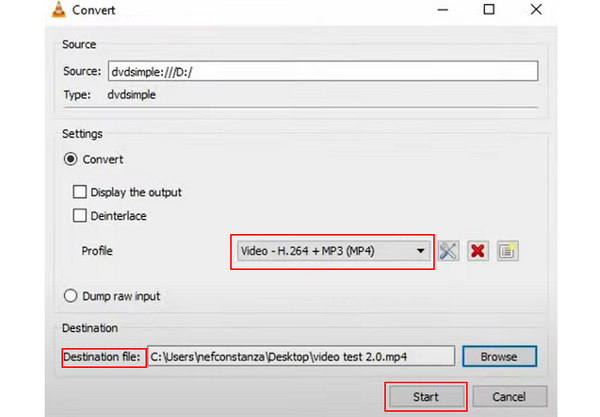
3. WinX Free DVD Ripper
WinX Free DVD Ripper er en meget nem at bruge DVD til MP4-konverter med venlige meddelelser på skærmen. Du kan hurtigt forudindstille til at starte konvertering.
Klik på knappen Disc knappen i øverste venstre hjørne for at indlæse din DVD-disk. Så kan du vælge MP4 på den Output Profile panel. Klik til sidst på LØB knappen nederst til højre for nemt at konvertere DVD'en til MP4.
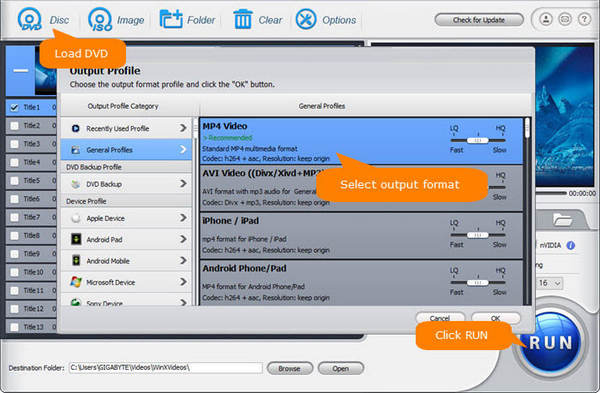
4. Freemake Video Converter
Freemake er et stilfuldt program til at konvertere DVD'er til MP4. Det er en kraftfuld videokonverter. Du kan også redigere lyd- og undertekstsporene med den.
Åbn Freemake Video Converter og klik på DVD knappen på oversiden for at indlæse din DVD-disk.
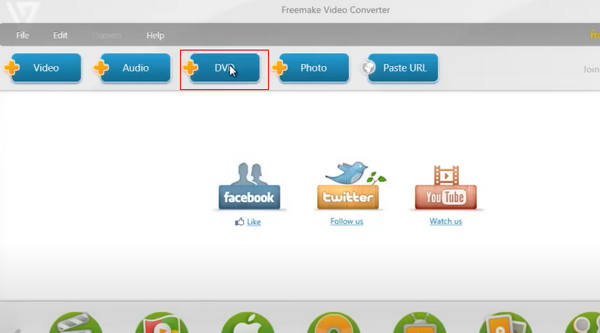
Du behøver kun at klikke på til MP4 knappen på bunden for at konvertere DVD'en til MP4 hurtigt med Freemake Video Converter.
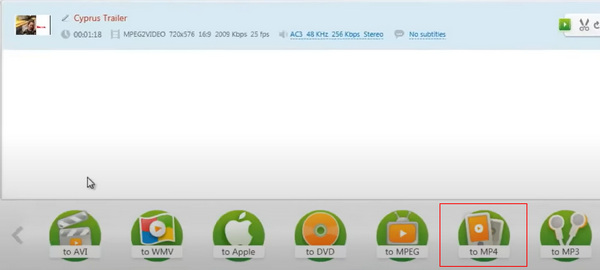
5. AnyMP4 Free DVD Ripper
Enhver gratis DVD Ripper kan konvertere DVD'er til MP4 på Mac/Windows og over 100 videoformater. Du kan også redigere den konverterede video, såsom effekter, trimning, beskæring osv.
Åbn AnyMP4 og klik på Ilæg DVD-disk knappen øverst til venstre for at vælge din DVD-disk.
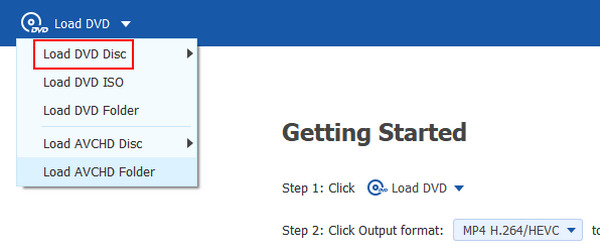
Herefter kan du vælge en MP4 format med forskellige videoindstillinger. Klik derefter på Rip alle knappen for at rippe DVD'en til MP4-format.
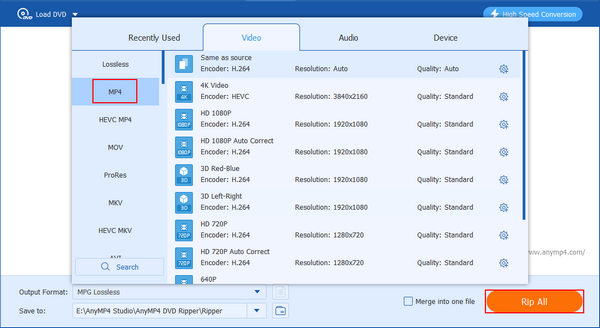
Del 3. 4 betalte metoder til at rippe dvd-diske til MP4
1. DVDFab DVD Ripper
DVDFab DVD Ripper kan konvertere DVD'er til MP4 med 3D-indstillinger for Anaglyph. Du kan også opdele skærm og dybde, beskære videorammen, justere videoeffekterne, klippe/flette videoer og mere.
Klik på knappen Ripper knappen på oversiden for at indlæse din DVD. Du kan også trække DVD-disken fra din pc til dette program.
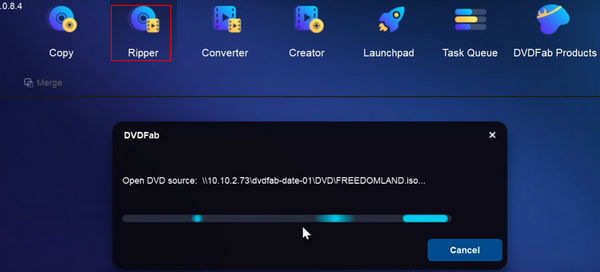
Klik på knappen Profil knappen under hver video fra disken. Derefter kan du skifte til et MP4-format med forskellige videoindstillinger.
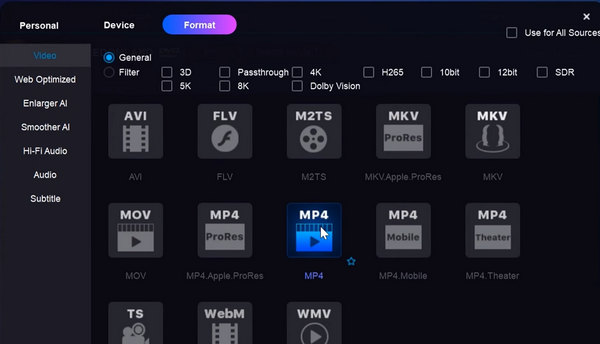
Når du er færdig med alle justeringer, kan du klikke på Start-knappen for at konvertere DVD'en til MP4 med DVDFab DVD Ripper.
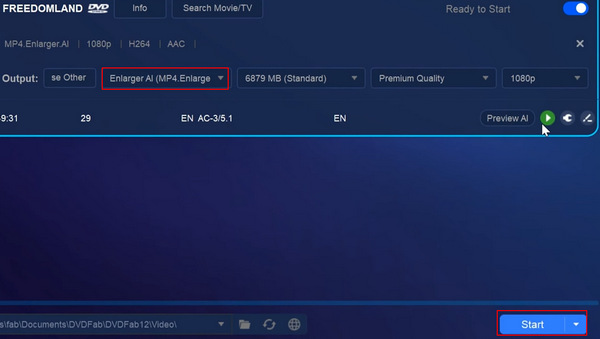
2. Leawo DVD Ripper
Leawo DVD Ripper kan fuldt ud kontrollere start- og slutkapitlerne inden for kilden, lydsporet, undertekster og alle video- og lydparametre som ønsket. Denne DVD til MP4-konverter er meget kraftfuld.
Åbn Leawo DVD Ripper, og klik på Tilføj UHD/Blu-ray/DVD knappen for at indlæse din DVD-disk.
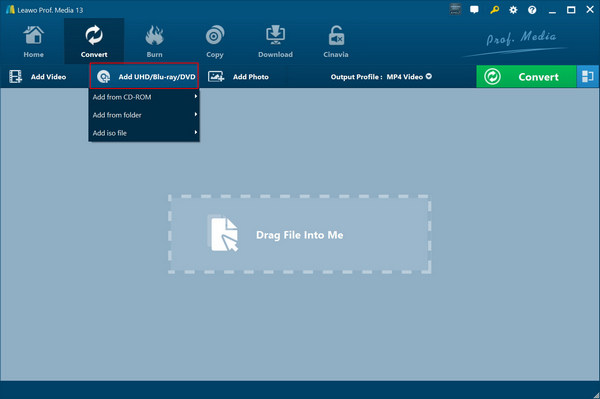
Klik på knappen Skift for at vælge MP4-format til konvertering. Klik derefter på Konverter knappen for at rippe DVD'en til MP4-format.
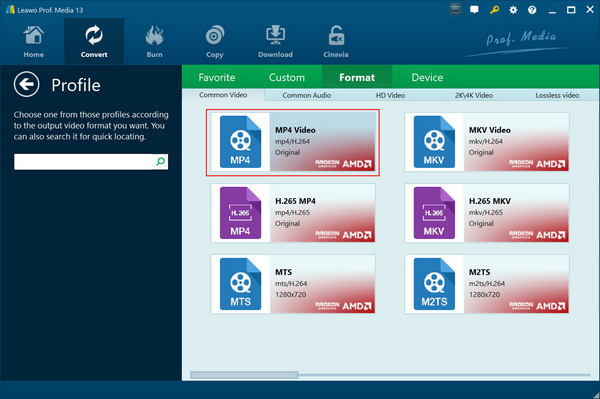
3. WinX DVD Ripper Platinum
WinX har også en betalt DVD-ripper, der kan konvertere DVD'er til MP4, hvilket passer til mange populære digitale enheder. Du kan også redigere videoerne efter konvertering.
Når du har indlæst DVD-disken, vil du opdage, at der er flere muligheder for videoformat. Men hvis du kun har brug for et MP4-format uden specifikke videoindstillinger, er dette program muligvis ikke dit bedste valg.
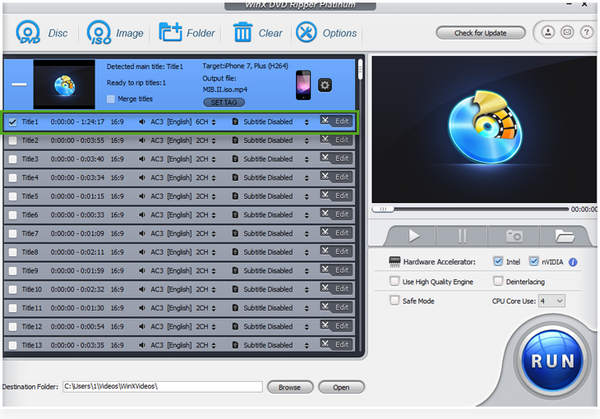
4. WonderFox DVD Ripper
WonderFox DVD Ripper kan konvertere DVD'er til MP4 med en alsidig grænseflade. Du kan optage lukkede billedtekster for hørehæmmede. Grundlæggende redigeringsfunktioner til at trimme, beskære videoer, justere opløsning og billedhastigheder.
Klik på knappen DVD knappen i øverste venstre hjørne for at indlæse din DVD-disk. Derefter kan du justere videoformatet til MP4 i Profilindstilling afsnit. Du kan også ændre andre mindre videoindstillinger. Klik til sidst på Starten knappen i nederste højre hjørne for hurtigt at rippe DVD'en til MP4-format.
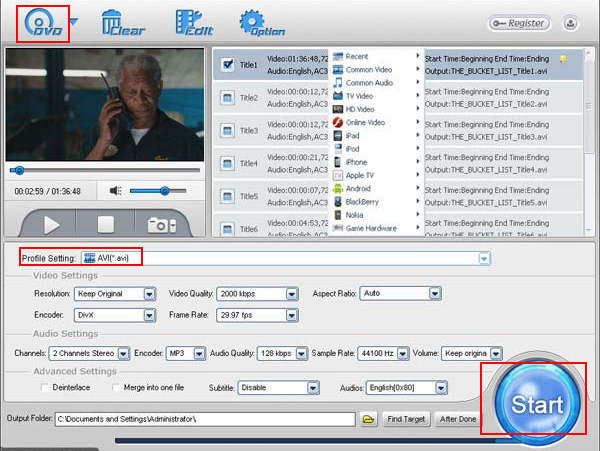
Del 4: Ofte stillede spørgsmål om konvertering af DVD til MP4
Hvordan konverterer jeg en DVD til MP4 vha. Windows Media Player?
Svaret er NEJ. Selv Windows Media Player kan ikke afspille DVD-Video-diske. Grunden til dette er, at der er kopibeskyttelse til stede på de fleste kommercielle dvd'er. Så hvis du vil konvertere DVD til MP4, Tipard DVD Ripper ville være dit bedste valg. Bortset fra MP4 kan det også konverter DVD til AVI, MOV, FLV, WMV, MKV og mere.
Hvordan rip jeg en DVD til mp4 med VLC?
Læg den dvd, du vil rippe, og start VLC. Klik derefter på Åbn disk under Media. Alternativt kan du også vælge Konverter / gem under fanen Medier og derefter vælge fanen Disk i pop op-vinduet. Tryk på Ingen diskmenuer i diskvalg. På Disc Drive skal du gennemse og vælge DVD-placeringen. Åbn rullemenu i nederste højre hjørne. Vælg Konverter fra listen.
Hvordan konverterer jeg en DVD til videofil?
Her kommer svaret. Installer og start Tipard DVD Ripper på computeren. Indsæt en DVD-disk til din computer, og klik derefter på Indlæs disk for at indlæse videoer. vælg det ønskede videoformat i profilmenuen. Klik til sidst på Konverter for at konvertere DVD til videofiler. Efter få sekunder vil du se filerne i den valgte outputmappe.
Sådan brænder du DVD fra MP4-videoer?
Download og start Tipard DVD Creator på din computer. Indsæt en tom DVD-disk til pc'en. Klik på Tilføj mediefiler for at indlæse MP4-videoer, du har brug for, og klik på Næste. Derefter skal du redigere DVD-menuen. Vælg DVD-menuskabelon, og tilpas rammen, knappen og teksten, som du vil. Når alle indstillinger er rigtige, skal du klikke på Brænd til brænd MP4-videoer til DVD.
Konklusion
Hvis du skal konvertere dvd til MP4artiklen deler 10 bedste metoder til at udtrække MP4 filer fra DVD, inklusive gratis konvertere og betalt en. Du kan også lære mere detaljerede oplysninger om forskellene mellem disse DVD'er til MP4-konvertere, som f.eks. Understøttede DVD-typer, operativsystemer, redigeringsfunktioner og hardwareaccelerationsmetoder. Flere spørgsmål om, hvordan du konverterer DVD-filer til MP4, kan du dele mere detaljerede oplysninger i kommentarerne.







